إذا كنت تمتلك جهاز Mac، فيمكنك استخدام الإجراءات السريعة Quick Actions المتاحة لتطبيق Finder، وهذه ميزة مفيدة لتسريع الأداء. تُقدم آبل هذه الميزة الرائعة إلى تطبيق Files مع نظام تشغيل iPadOS. إنها تمنح المستخدمين طريقة رائعة أخرى للقيام بالأشياء بشكل أسرع، وإدارة الملفات بسهولة، وزيادة الإنتاجية.
إليك كيفية استخدام “الإجراءات السريعة” في تطبيق “Files” على iPad
افتح “الإجراءات السريعة” في تطبيق “Files” على iPad
افتح تطبيق Files على جهاز iPad الخاص بك، ثم انقر بشكل مُطوّل فوق أي عنصر، سواء كان مُجلدًا أو ملفًا أو صورة. سيؤدي هذا إلى فتح قائمة الإجراءات السريعة. بناءً على نوع العنصر الذي تُحدّده، ستتمكن من الاختيار من بين العديد من الإجراءات.
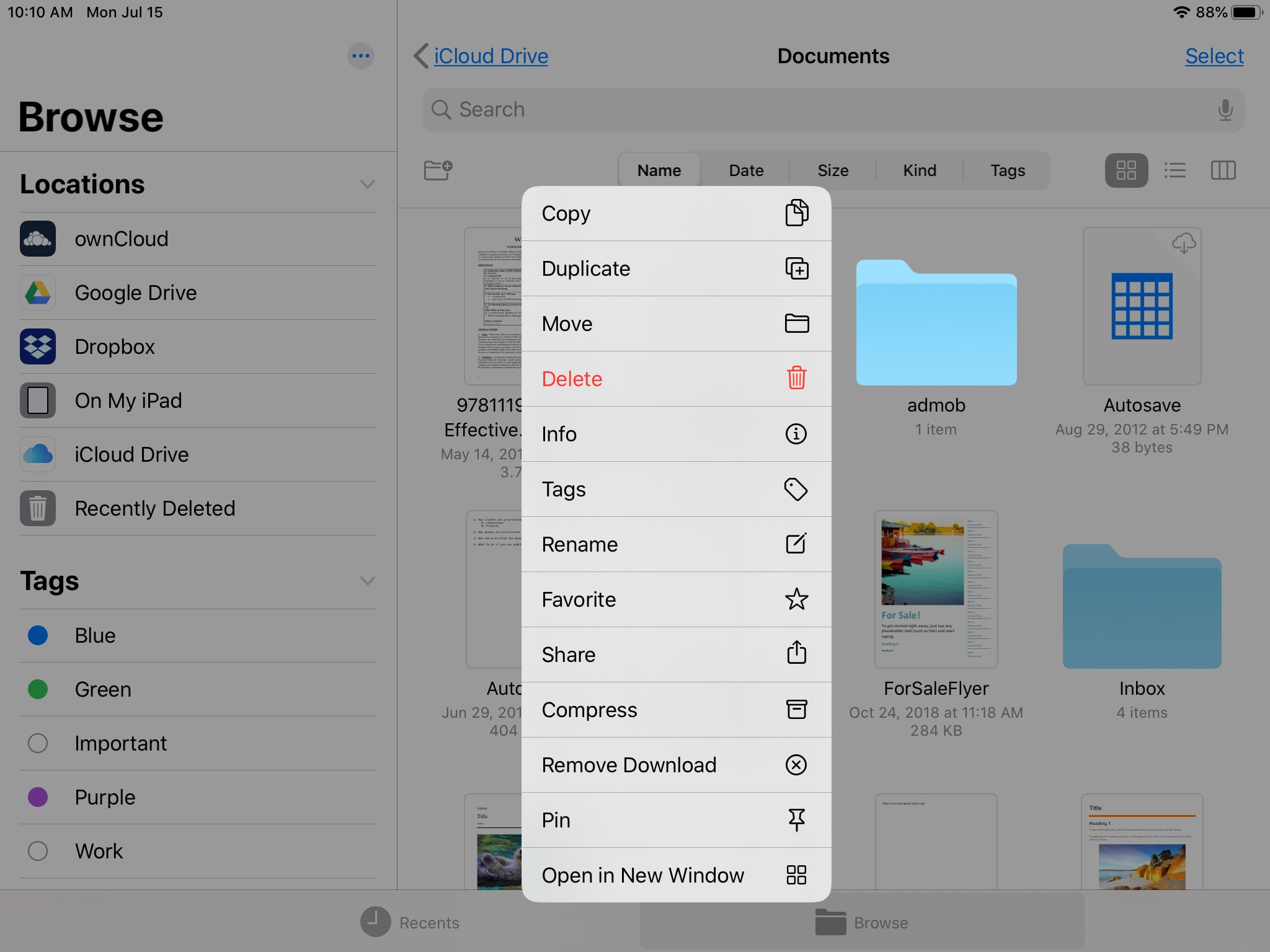
الإجراءات السريعة المتاحة
تتوفر العديد من الإجراءات السريعة لجميع العناصر وهي واضحة، وتشمل:
- نسخ
- تكرار
- نقل
- حذف
- المعلومات
الوسوم - إعادة تسمية
- شارك
- ضغط
- إزالة التنزيل
- تثبيت
الإجراءات السريعة الأخرى، كما ذكرنا، تعتمد على نوع العنصر وتشمل ما يلي:
المجلدات
- المفضلة: وضع المجلد كمفضلة. افتح قائمة الإجراءات السريعة مرة أخرى لإزالة المجلد من المفضلة.
- فتح في نافذة جديدة: افتح المجلد في طريقة عرض Split View باستخدام تطبيق Files.
الملفات
- نظرة سريعة: يفتح معاينة الملف.
- Markup: يفتح الملف في وضع تعديل Markup.
الصور
- نظرة سريعة: يفتح معاينة للصورة.
- Markup: يفتح الصورة في وضع تعديل Markup.
- إنشاء PDF: إنشاء وحفظ الصور كـ PDF في الملفات.

The post كيفية استخدام “الإجراءات السريعة” في تطبيق Files على iPad appeared first on عالم آبل.
via عالم آبل https://ift.tt/2JU79iq



0 التعليقات:
إرسال تعليق